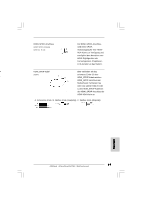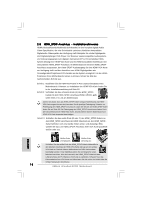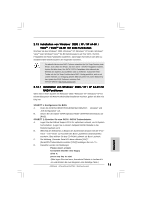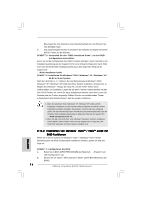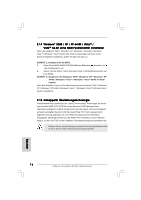ASRock 4CoreDual-SATA2 Quick Installation Guide - Page 72
A / Serial ATAII- SA
 |
View all ASRock 4CoreDual-SATA2 manuals
Add to My Manuals
Save this manual to your list of manuals |
Page 72 highlights
2.10 Serial ATA- (SATA) / Serial ATAII- (SATAII) Dieses Motherboard nutzt den VIA® VT8237S Southbridge-Chipsatz, der Serial ATA (SATA) / Serial ATAII (SATAII)-Festplatten und RAID-Funktionen (RAID 0, RAID 1 und JBOD) unterstützt. Sie können also SATA / SATAII-Festplatten intern an dieses Motherboard anschließen. In diesem Abschnitt erfahren Sie, wie Sie die SATA / SATAII-Festplatten installieren. SCHRITT 1: SCHRITT 2: SCHRITT 3: SCHRITT 4: Installieren Sie die SATA / SATAII-Festplatten in den Laufwerkseinschüben des Gehäuses. Verbinden Sie das SATA-Netzkabel mit der SATA / SATAII-Festplatte. Schließen Sie ein Ende des SATA-Datenkabels am SATA / SATAIIAnschluss des Motherboards an. Schließen Sie das andere Ende des SATA-Datenkabels an die SATA / SATAII-Festplatte an. 2.11 Hot-Plug- und Hot-Swap-Funktion für SATA / SATAIIFestplatten Das Motherboard 4CoreDual-SATA2 unterstützt Hot-Plug-Funktion für SATA / SATAII-Geräte. HINWEIS Was ist die Hot-Plug-Funktion? Wenn SATA / SATAII-Festplatten NICHT für RAID-Konfiguration eingestellt sind, werden sie "Hot-Plug" genannt: Ein Einfügen und Entfernen von SATA / SATAII-Festplatten, während das System in Betrieb ist und einwandfrei läuft. Was ist die Hot-Swap-Funktion? Wenn SATA / SATAII-Festplatten als RAID 1 eingebaut sind, werden sie "Hot-Swap" genannt: Ein Einfügen und Entfernen von SATA / SATAII-Festplatten, während das System in Betrieb ist und einwandfrei läuft. Deutsch 2.12 Treiberinstallation Zur Treiberinstallation Sie bitte die Unterstützungs-CD in Ihr optisches Laufwerk ein. Anschließend werden die mit Ihrem System kompatiblen Treiber automatisch erkannt und auf dem Bildschirm angezeigt. Zur Installation der nötigen Treiber gehen Sie bitte der Reihe nach von oben nach unten vor. Nur so können die von Ihnen installierten Treiber richtig arbeiten. 72 ASRock 4CoreDual-SATA2 Motherboard